Toon Boom Storyboard Pro 20是一款实用的动画制作软件,主要适用于后期人员使用,软件提供了绘图、剧本、摄像机控件、动画创建功能、音频编辑等多种功能于一体,主要用于分镜头的绘制,涵盖了绘图素描工具、3D摄像机、标尺、管道集成等常用工具,是您制作电影、电视节目、游戏、解说视频的好帮手,这个版本还提供了全新的铅笔行纹理工具,同时还拥有全新的稳定器,有效地增强了压感笔响应速度。
Storyboard pro 20新功能
一、增强的压感笔响应速度
数字和传统制作(以及画风)从未如此接近
1、新的稳定器,让线条更流畅
2、可自定义的笔压力响应
3、倾斜和角度响应
二、新的标尺和参考线让作品精准到位
简单几步,精确绘图/灵动不刻板
1、绘图标尺
2、四点垂直平移和连续透视
3、鱼眼镜头(五点透视)
4、等角透视
5、摄像机和舞台对齐参考线
三、团队合作成就一切/协作为创作本质
1、项目关联促进合并操作
2、优化后的合并和替换(编辑-艺术家流程)
四、高级控制,声效编辑
1、设置音频剪辑增益
2、通过分解镜头同步音频和视频轨道
3、从外部文件浏览器将文件拖放到库或时间轴
五、高级编辑和效率
1、导入/导出偏好和快捷键设置
2、导出影片文件(无需 Quicktime 完成 h264 压缩)
3、在分解镜头和场景间插入空白空间
4、从面板复制图层到视频轨道
5、多摄像机视图
六、其他新增
1、高保真播放并支持Blackmagic Design外部播放器
2、先进的色彩管理环境和效果
3、编辑视频轨道上的图形/创建具有多个绘图层的剪辑/将面板拖动到视频轨道上
4、新铅笔行纹理
5、绘画和创造力齐头并进,对齐向导使其比以往更快,更轻松
6、效果控制视图
7、更改时间线中音频剪辑的速度
8、音高移位器音频效果
9、混响和回声
10、高通/低通滤光片
安装教程
1、双击“Setup.exe”语言选择中文

2、点击确定进入到Storyboard Pro 20的安装向导
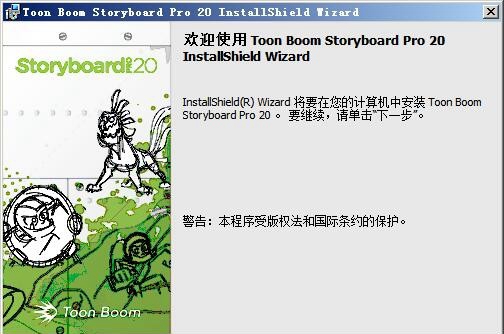
3、下一步选择我接受许可协议的条款
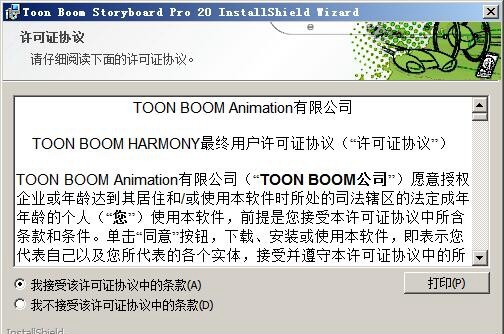
4、选择安装位置,默认为“C:\Program Files (x86)\Toon Boom Animation\Toon Boom Storyboard Pro 20\”
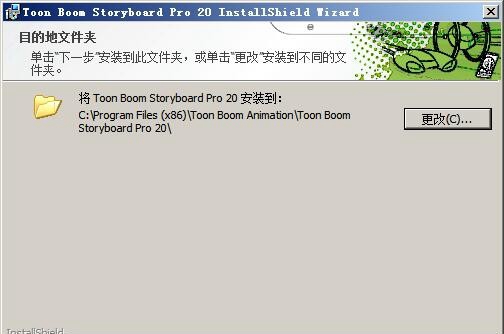
5、接着点击安装就可以了
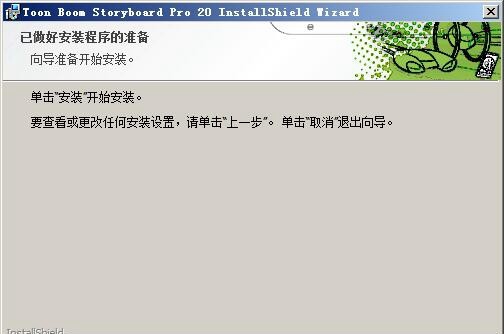
6、稍等一会儿就会完成Storyboard Pro 20的安装了
7、接下来对软件进行破解,将Crack文件夹中的内容替换到安装目录
8、接着运行软件就可以了
软件特色
1、故事板流程
从剧本到故事板,无缝的可视化地组织并精准呈现故事。通过点击和拖动来重新排列分解镜头、镜头和场景。添加评论,记录音频笔记,并随时做出更改。
2、绘图和素描工具
使用位图和矢量绘图工具绘制任何风格的画笔和纹理。旋转画布提供了更好的绘画体验。洋葱皮提供了前后面板的上下文参考。可使用文本工具添加标题。
3、内置摄像机
通过内置3D摄像机与镜头视角创建运动。横跨分解镜头设置开始和结束位置,在2D或3D空间添加相机移动的平移,缩放和滚动。容易看到摄像机安全区(4:3和宽屏)。
4、添加3D
从FBX, Alembic, Collada, OBJ, 3DS导入3D模型。将2D和3D混合在一个3D空间中,让资产以您期望的方式交互。把图层和3D模型摆放在任何你想要的地方。使用3D摄像机为图层添加动画。
5、样片
通过时间轴操控镜头。为每个图层添加运动,可跨多个分解镜头,实现令人印象深刻的镜头移动。添加无限音轨,编辑声音,重新定位,编辑音量关键帧,在流畅回放的同时,实时进行编辑。
6、流程整合
从最终草案,标准的图像,矢量和音频格式导入剧本。导出分层的分解镜头到Photoshop, PDF分镜,静态图像和电影。通过 AAF, EDL 和 XML 将样片导出或发送到 Avid, Premiere 和 Final Cut Pro。将项目导出到 Harmony 以制作2D动画或导出为 FBX 以制作3D动画,可支持 Flix。
7、多人协作
使用提取模式把你的故事推给一群人。通过将项目划分给不同的团队成员,并将更改合并回主项目,从而在团队中进行协作。
8、使用自然
马上变得富有成效。人性化的艺术家工具和直观的布局使您可以马上了解并即刻开始绘图。画笔和其他绘图工具的反应速度非常快,即时响应您的创造力。
9、高质量的视觉效果
令人难忘的展示。你的故事板看起来超级清晰,内置了对视网膜和其他高像素密度显示器的支持。流畅的播放,保证观众的焦点始终在您的作品上。
使用教程
要进行绘画:
1. 在 Timeline (时间轴)或 Thumbnails(缩略)视图中,点击一个面板。
2. 选择一个向量或位图层进行绘画。
3. 在工具栏中,选择 Brush(笔刷) 工具或按[Alt]+。
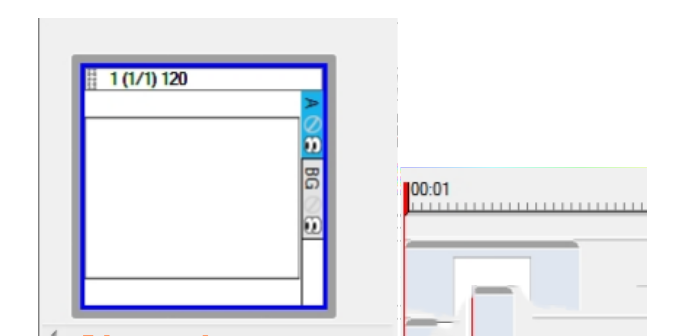
4. 在舞台视图中,开始绘画。
5. 你可以通过在 Color(颜色)视图中调整滑动条改变当前颜色,或点击色卡来使用这个颜色。
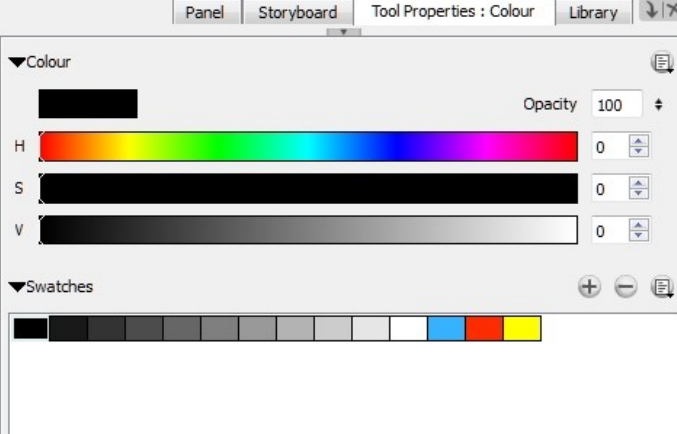
在向量层中进行绘画
向量层允许你创建由很多独立,可扩展对象组成的 2D图像。每个对象是由数学方程式而不是像素创建的,因
此他们总是显示为最高的质量。因为它们是可扩展的,向量对象不受分辨率影响。你可以提高并降低向量对象
的大小,你的线条仍然保持清晰和尖锐,对绘制卡通来说是很理想的。在向量层,颜色是为整个线条定义的。
你可以在其他向量对象上放置向量对象,但是每一个项目将仍然能够独立操作。
当在向量层中绘画,你将使用 brush(笔刷),pencil(铅笔)或 textured brush(纹理笔刷)。
使用向量笔刷或铅笔
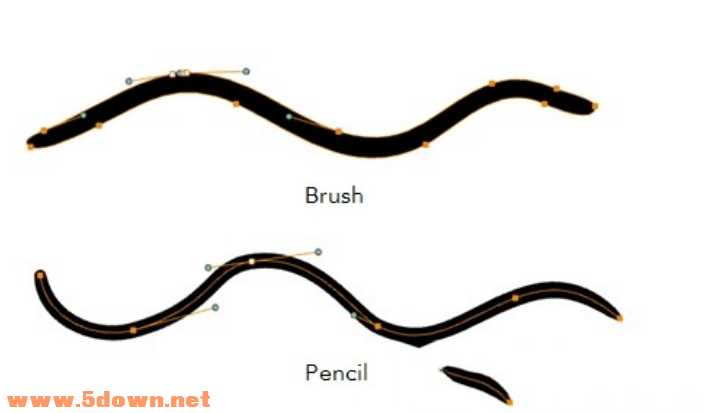
使用向量笔刷创作的文件非常小,是进行长篇项目的理想选择 ,因为你没有必要在回放的时候担心效率的问题。
同时你也可以使用 Contour Editor(轮廓编辑器)或 Perspective(透视)工具在你绘画之后修改线的形状。在
绘画成为平面之前,线条以单独线的形式被储存。
? 优势:文件大小很小。
? 劣势: 不能够获得自然介质风格的纹理绘画。
? 推荐使用:对于整洁的绘画,粗略向量绘画 ,以及从不同距离重新使用的绘画 (闭合,中间, 远处) 。
使用纹理笔刷
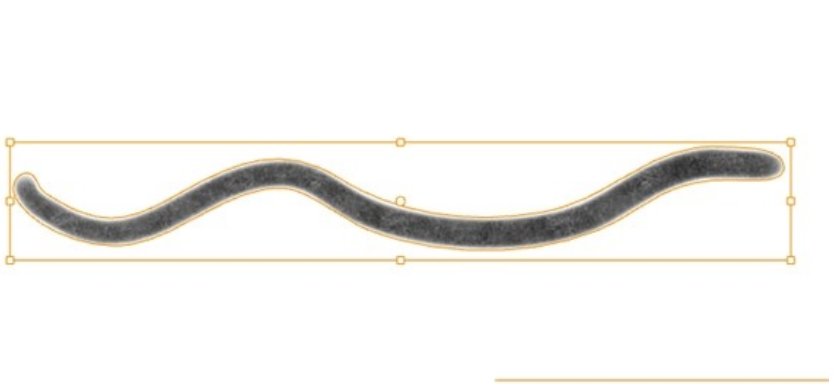
纹理笔刷允许你创建感觉更像自然介质的直线,比如说,像在纸上使用一支铅笔绘画的效果。使用这种笔画,
你仍然可以在绘画之后移动这些线条。你不能够在这样的线上面使用轮廓编辑器或透视工具。
? 优势:你可以获得自然介质的感觉,并可以在绘画之后修改位置。
? 劣势:文件较大。尽管有些笔画可以变平滑,在使用不同颜色时,不能被变平滑。同时,你也可以使用一
个颜色/阴影应用到整个线的长度。
? 推荐使用: 稍后可以调整线位置的纹理绘画。
在位图层进行绘画
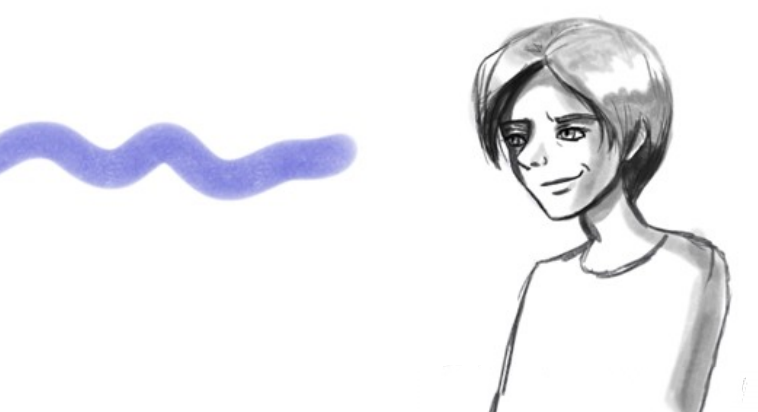
位图层允许你创建 2D 图像。你创建的位图线是由网格上类似小点的像素组成的,组合在一起组成了创建的绘
画或输入的原图。位图图像会使你的作品更自然更柔和。颜色以及像素为基础定义的。
在位图层上进行绘画允许你使用与 Photoshop 或 Painter这样位图工具中相似的方法进行绘画。尽管在绘画之
后你不能够修改线的位置,你可以进行绘画和清除。你不是在画线,你是在绘制单独的像素。这样使对笔刷本
本身以及绘画底纹和颜色的控制更精细。但是,笔画不能够使用轮廓编辑器或透视工具进行编辑。在位图层储
存纹理信息比在向量层使用纹理笔刷效率更高,因此如果创建带有很多纹理的绘画,这是比较好的选择。
? 优势:文件大小不像在向量层中使用纹理笔刷那么大,因为每一个笔画不需要被单独记住。同时,你也
对绘画的风格有完全艺术性的控制。
? 劣势:在绘画之后不能够进行线的修改。仅可以进行绘画和清除,像在纸上进行绘画一样。同时,在多
个距离时很难重新使用绘画。
? 推荐使用:当绘画带有很多纹理、带有自然介质感觉的绘画时使用。特别是当你想要广泛使用颜色和底
纹时,你将会看到它真正的优势。


 疯狂动物园
疯狂动物园 模拟城市:我是市长
模拟城市:我是市长 军棋
军棋 少年名将
少年名将 冰雪王座
冰雪王座 烈焰封神
烈焰封神 彩虹物语
彩虹物语 我叫MT-标准版
我叫MT-标准版 塔防三国志Ⅱ
塔防三国志Ⅱ 玛法降魔传
玛法降魔传 花之舞
花之舞 明珠三国
明珠三国 赛尔号超级英雄
赛尔号超级英雄 票房大卖王
票房大卖王 忍者必须死3
忍者必须死3 全民接快递
全民接快递 小小突击队2
小小突击队2 弹弹岛2
弹弹岛2


